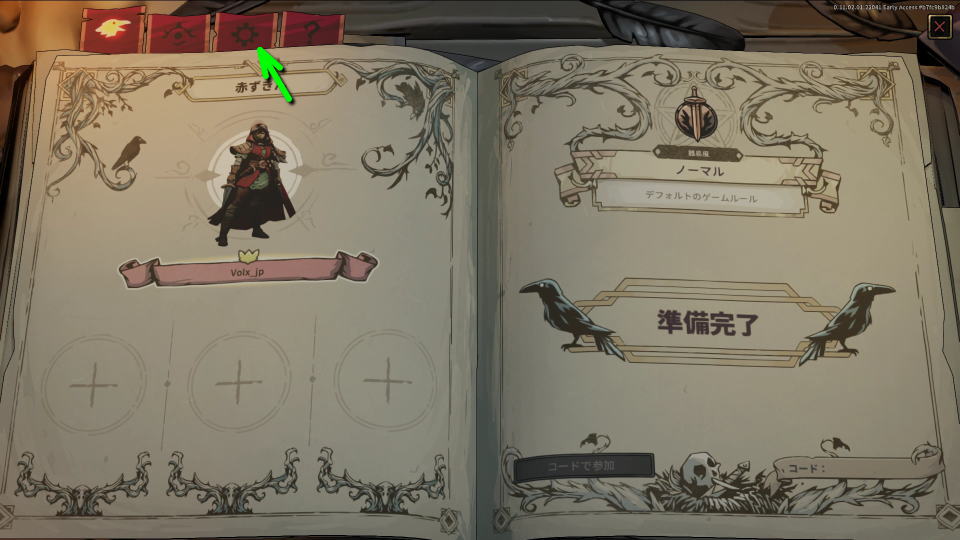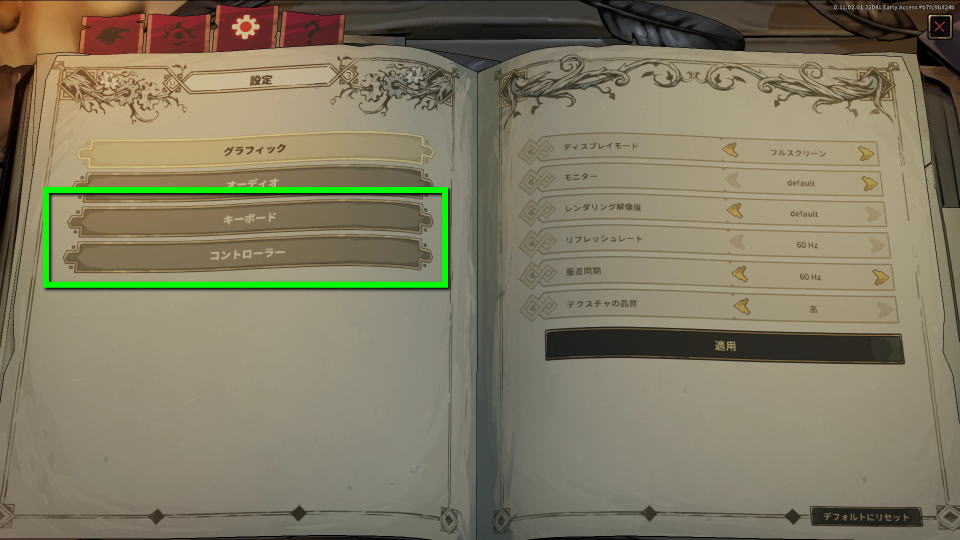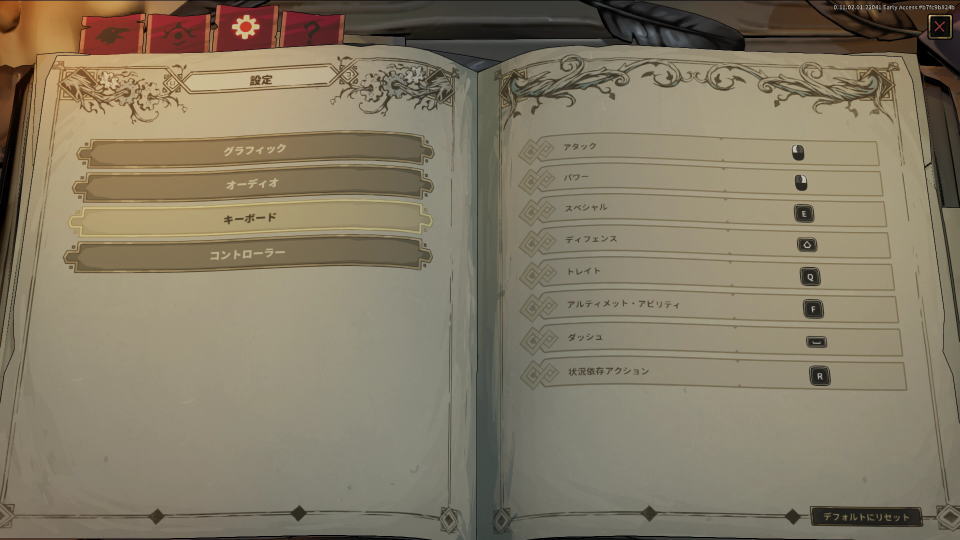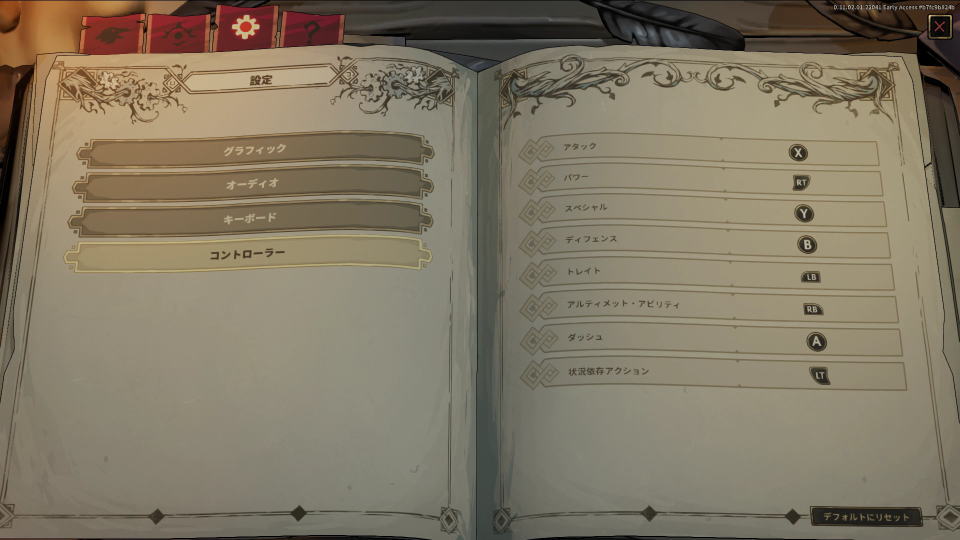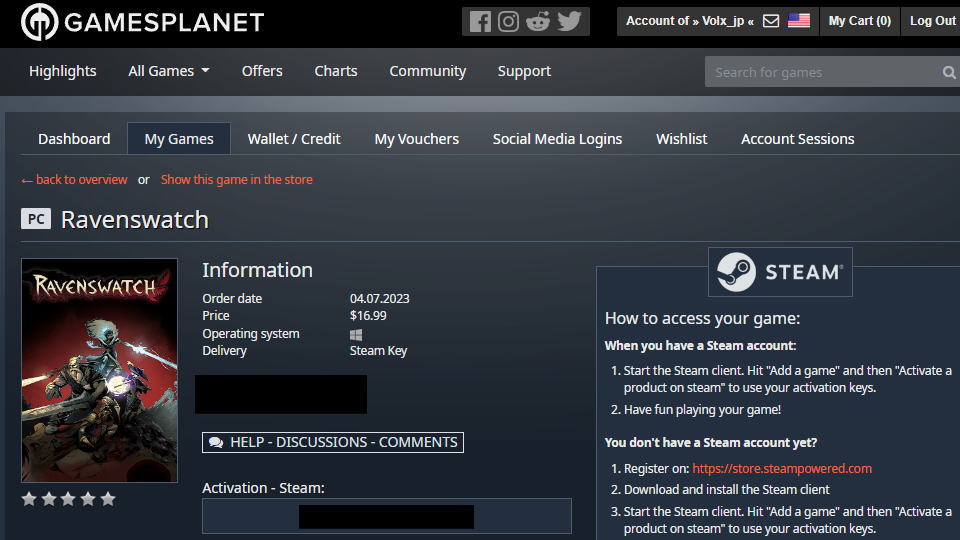苛烈きわまるリアルタイム戦闘の奥深いゲームプレイと、高いリプレイ性とを組み合わせたRavenswatch。
今回の記事ではこの「Ravenswatch」のキーボードや、コントローラーの設定について解説します。
Ravenswatchの操作を確認する方法
Ravenswatchの操作を確認するには、起動後のタイトルメニューから「プレイ」に進みます。
プレイに移動したら、上部のメニューから「設定」を選択します。
設定に移動したら、操作するデバイスに応じて「キーボード」または「コントローラー」を選択します。
Ravenswatchのキーボード設定
Ravenswatchの「キーボード設定」です。
| キーボード設定 | デフォルトのキー |
|---|---|
| アタック | 左クリック |
| パワー | 右クリック |
| スペシャル | E |
| ディフェンス | Shift |
| トレイト | Q |
| アルティメット・アビリティ | F |
| ダッシュ | Space |
| 状況依存アクション | R |
Ravenswatchのコントローラー設定
Ravenswatchの「コントローラー設定」です。
| コントローラー設定 | Xbox | DUALSHOCK 4 |
|---|---|---|
| アタック | X | □ |
| パワー | RT | R2 |
| スペシャル | Y | △ |
| ディフェンス | B | ○ |
| トレイト | LB | L1 |
| アルティメット・アビリティ | RB | R1 |
| ダッシュ | A | × |
| 状況依存アクション | LT | L2 |
Ravenswatchの購入場所
今回の検証に必要な「Ravenswatch」を購入したショップは「Gamesplanet」です。

🛒人気の商品が日替わりで登場。毎日お得なタイムセール
📖500万冊の電子書籍が読み放題。Kindle Unlimited
🎵高音質な空間オーディオを体験しよう。Amazon Music Unlimited
🎧移動中が学習時間。Audible 30日間無料体験キャンペーン
📕毎日無料で読めるマンガアプリ「Amazon Fliptoon」